Theo BGR, macOS Sonoma ẩn chứa nhiều tính năng tuyệt vời, trong đó có một tính năng ẩn thú vị tên gọi là Studio Light. Chỉ với hai cú chạm, Studio Light sẽ giúp cuộc gọi video sẽ trở nên chất lượng hơn nhiều.
Đặc biệt, tính năng này không chỉ dành riêng cho FaceTime mà còn hoạt động với bất kỳ ứng dụng nào sử dụng camera trên Mac, hoặc thậm chí cả iPhone nếu người dùng muốn (sử dụng làm webcam).
Cách bật Studio Light và cải thiện cuộc gọi video trên Mac
Studio Light tương tự như bộ lọc Portrait trên iPhone, nhưng trên Mac bạn chỉ có một tùy chọn. Khi tính năng được bật, bạn sẽ ngay lập tức thấy hình ảnh của bản thân trong cuộc gọi video đẹp hơn nhiều. Thực hiện theo các bước sau để kích hoạt tính năng.
Trong cuộc gọi video FaceTime, Zoom hoặc Slack, tìm biểu tượng camera ở góc trên bên phải. Nhấn vào đó và chọn Studio Light. Ngay lập tức, hình ảnh của bạn sẽ thay đổi. Nếu ánh sáng tốt, bạn sẽ thấy hình ảnh có chiều sâu hơn và khuôn mặt được làm nổi bật.

Hình ảnh trước và sau khi sử dụng tính năng Studio Light
Ngoài Studio Light, bạn còn có thể làm mờ nền hoặc kích hoạt Center Stage (hỗ trợ điều chỉnh để bạn luôn ở trung tâm khung hình) nếu Mac có chức năng này. Màn hình Studio Display, hoặc nếu sử dụng iPhone làm webcam, cũng cung cấp tính năng Center Stage.
Chỉ với hai thao tác đơn giản, bạn đã có thể cải thiện đáng kể chất lượng cuộc gọi video trên iPhone và Mac, cho dù là thuyết trình, họp nhóm hay đơn giản là trò chuyện với bạn bè.
Source link


![[Ảnh] Những nụ cười trẻ thơ - niềm hy vọng sau thảm họa động đất tại Myanmar](https://vstatic.vietnam.vn/vietnam/resource/IMAGE/2025/4/14/9fc59328310d43839c4d369d08421cf3)
![[Ảnh] Khai mạc phiên họp thứ 44 Ủy ban Thường vụ Quốc hội](https://vstatic.vietnam.vn/vietnam/resource/IMAGE/2025/4/14/03a1687d4f584352a4b7aa6aa0f73792)
![[Ảnh] Tổng Bí thư Tô Lâm chủ trì Phiên họp lần thứ ba về tổng kết việc thực hiện Nghị quyết số 18-NQ/TW](https://vstatic.vietnam.vn/vietnam/resource/IMAGE/2025/4/14/10f646e55e8e4f3b8c9ae2e35705481d)


![[Ảnh] Xúc động hình ảnh được phục dựng tại chương trình "Nguồn lực để chiến thắng"](https://vstatic.vietnam.vn/vietnam/resource/IMAGE/2025/4/14/99863147ad274f01a9b208519ebc0dd2)
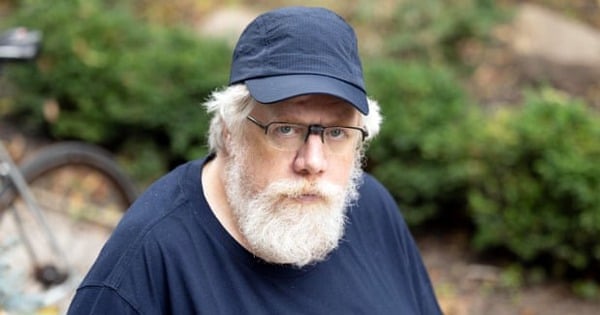
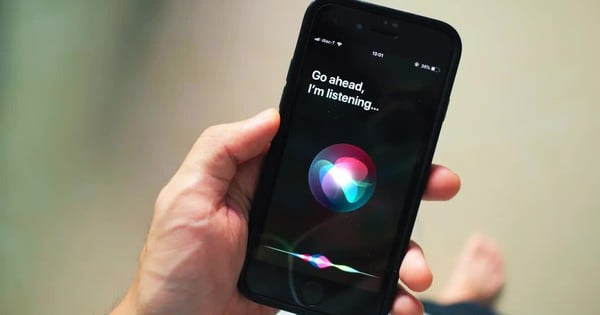
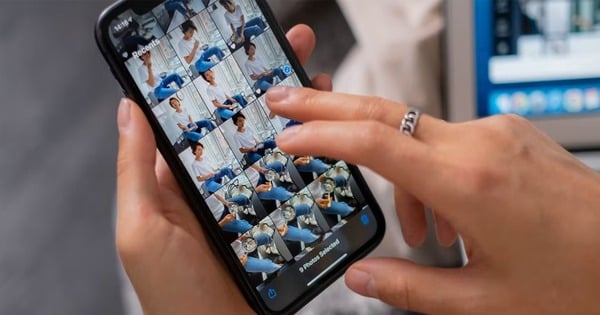

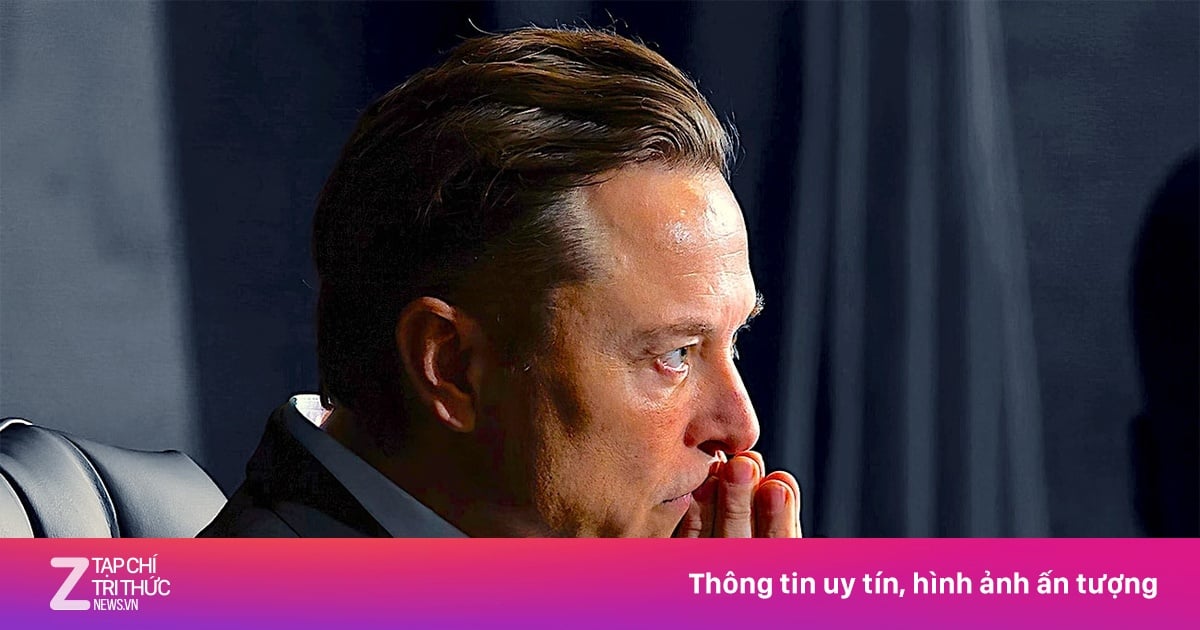

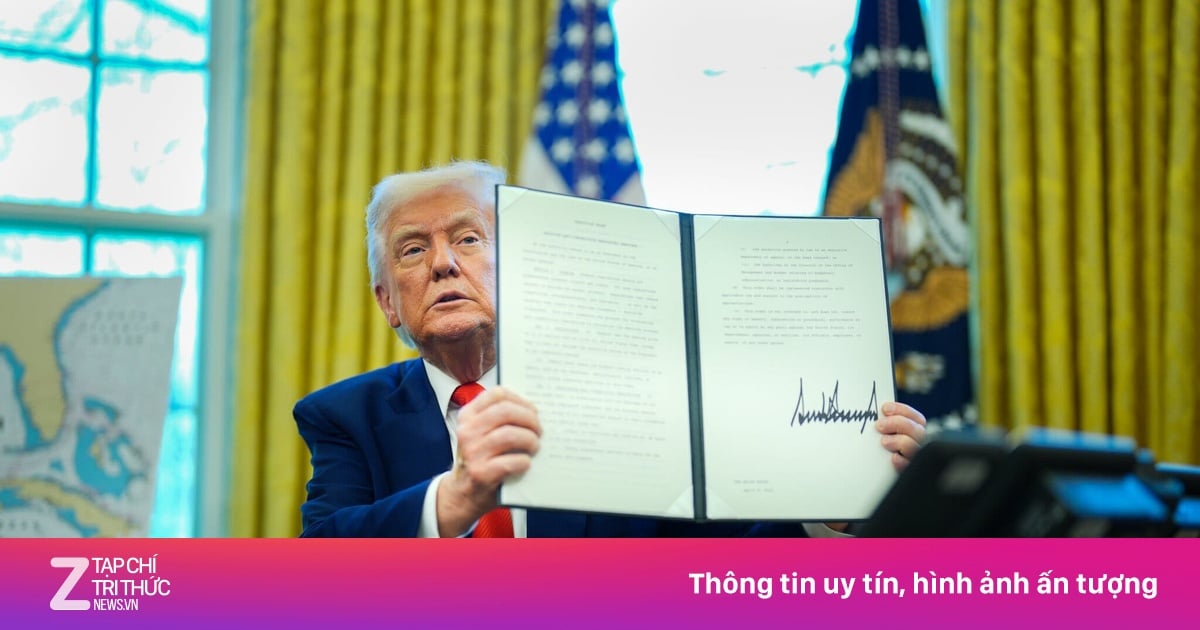
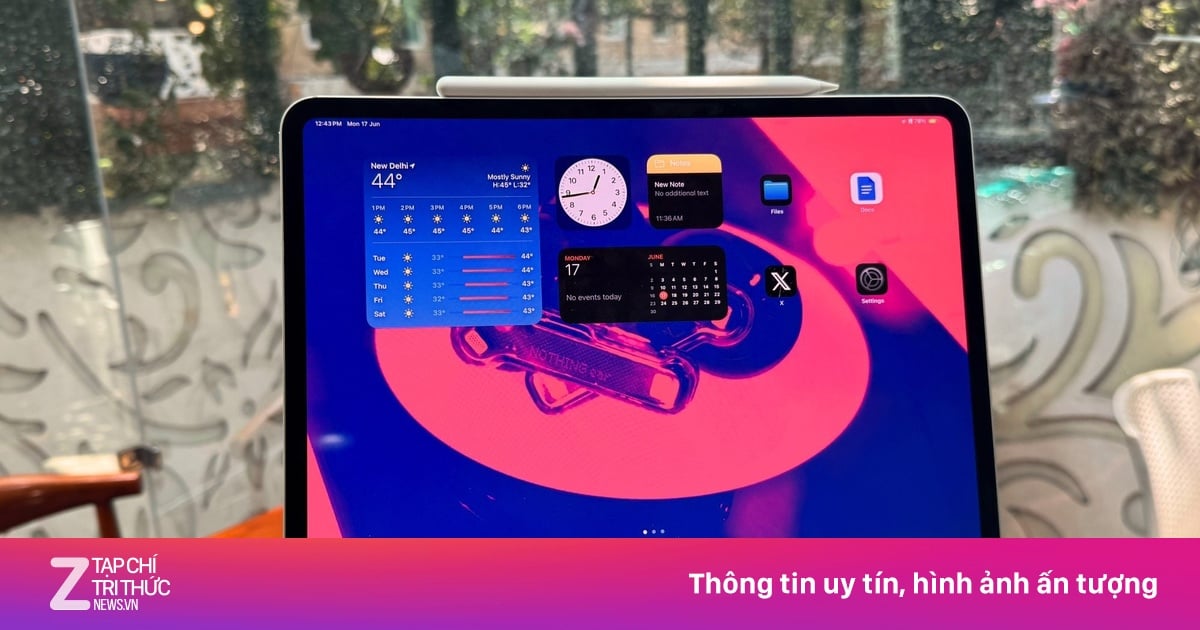
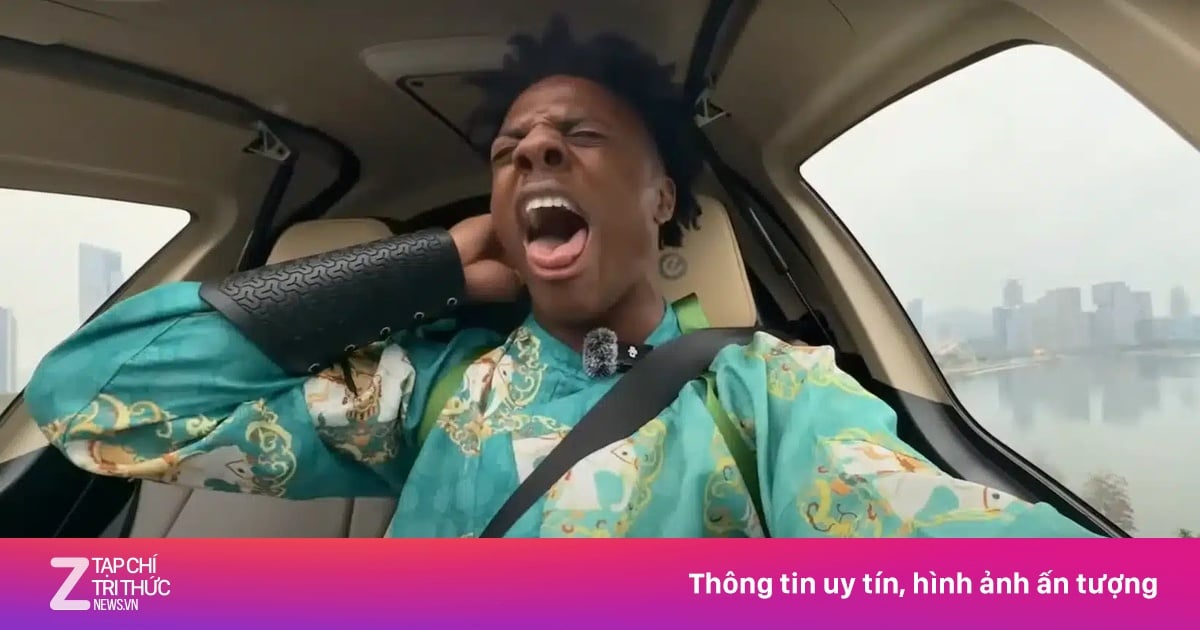




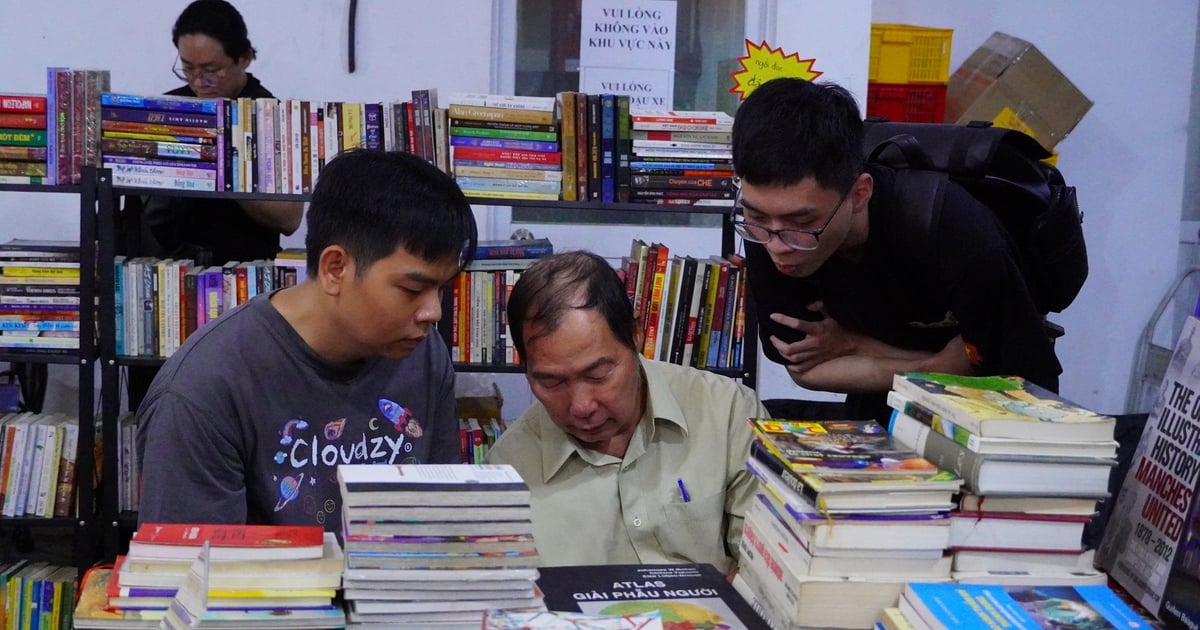


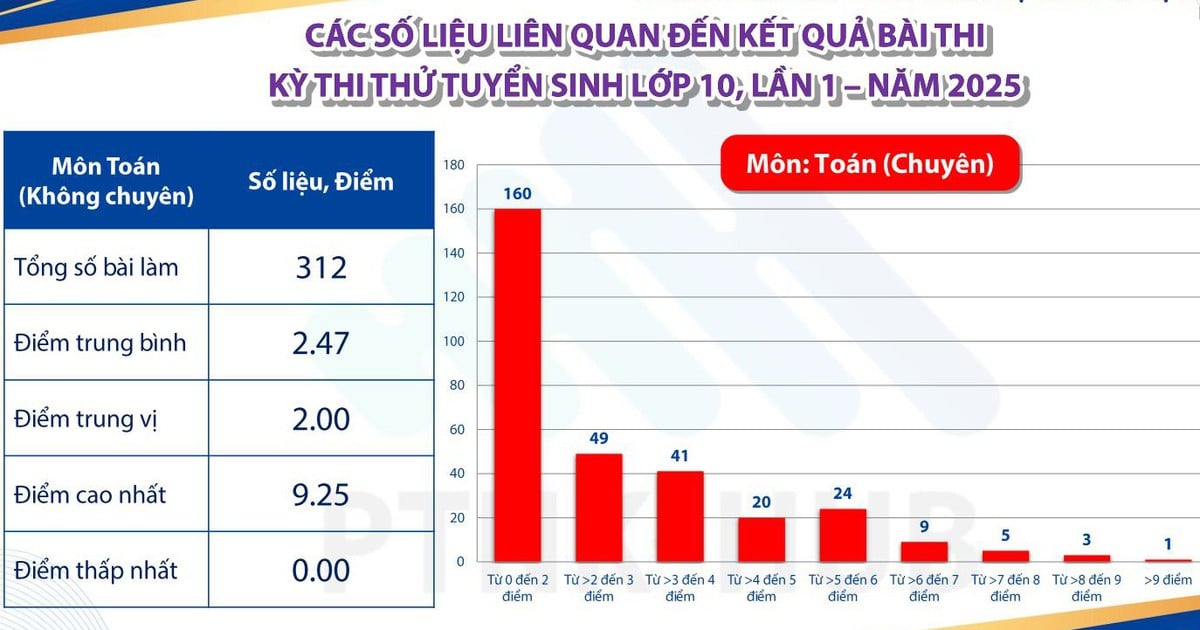














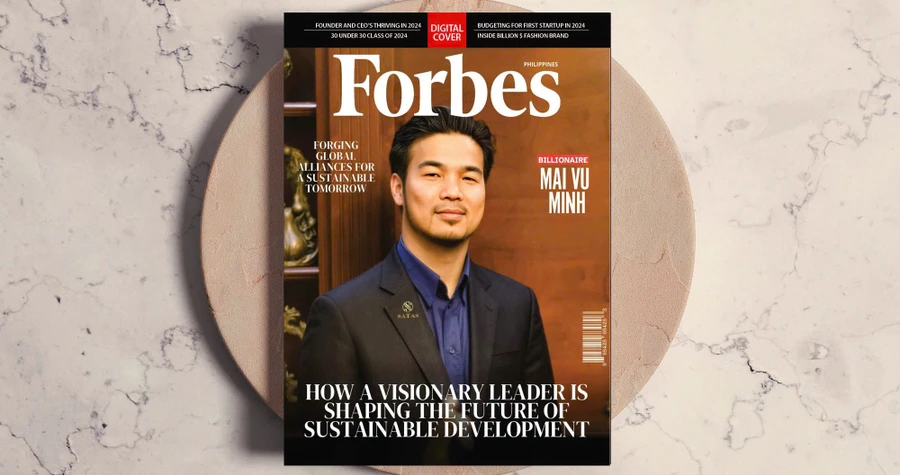
















































Bình luận (0)